Дисплей вашего iPhone внезапно стал черно-белым? Многие пользователи Apple жалуются, что вместо цветов экран их iPhone стал черно-белым.

Не волнуйтесь. Это распространенная проблема, и ее можно легко исправить. В следующей статье мы подробно объясним проблему черно-белого экрана iPhone и приведем три простых способа ее решения.
Почему мой iPhone черно-белый?
Прежде чем искать решения для устранения этой проблемы, вы также можете узнать, почему ваш iPhone стал черно-белым.
Распространенные причины черно-белого экрана iPhone
Основная причина черно-белого экрана на iPhone заключается в том, что некоторые пользователи случайно включают настройку специальных возможностей в оттенках серого.
Режим оттенков серого предназначен для пользователей iPhone с проблемами цветовой слепоты, которые не могут визуализировать разные цвета на своих устройствах. Он делает iPhone черно-белым, чтобы люди с проблемами зрения могли легко пользоваться им.
Однако если у вас не включен режим оттенков серого, есть три простых способа решить проблему iPhone застрял в черно-белом режиме.
Превратите экран iPhone из черно-белого в обычный
Иногда при случайном прокрутке настроек iPhone вы можете случайно включить настройку «Оттенки серого». Мы суммировали 3 способа отключения режима оттенков серого и восстановления цветов экрана вашего iPhone:
- Зайдите в «Настройки» -> «Основные» -> «Специальные возможности» -> «Отключить оттенки серого».
- Перейдите в «Настройки» -> «Основные» -> «Специальные возможности» -> «Дисплей и размер текста (адаптация дисплея)» -> «Цветовые фильтры» -> переключите переключатель «Оттенки серого» на «Оттенок цвета».
- Перейдите в «Настройки» -> «Специальные возможности» -> «Масштаб» -> «Фильтр масштабирования» -> нажмите «Нет».
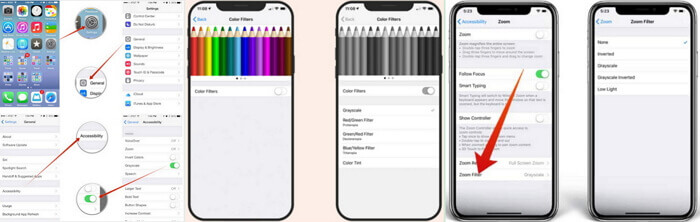
Примечание
Возможно, вам захочется узнать причину, по которой оттенки серого случайно включаются. Откройте «Настройки» -> «Специальные возможности» и прокрутите вниз, и вы найдете Ярлык специальных возможностей.
Он позволяет пользователям быстро включать и использовать различные специальные возможности, трижды нажав кнопку «Домой» (iPhone 8 и старше) или боковую кнопку (iPhone X и новее).
Если здесь указан параметр «Оттенки серого», отключите ярлык «Специальные возможности». Тогда вы не включите оттенки серого без вашего ведома.
Как исправить iPhone, зависший в черно-белом режиме
Некоторые пользователи Apple сталкивались с проблемой, когда iPhone зависал в черно-белом режиме, что похоже на черно-белый iPhone. Однако в большинстве случаев они совершенно разные.
Почему мой iPhone застрял в черно-белом цвете?
Несколько причин, перечисленных ниже, могут привести к тому, что ваш iPhone зависнет в черно-белом режиме.
- Низкий заряд батареи. Некоторые функции перестанут работать, если на устройстве недостаточно заряда батареи.
- Ошибка обновления iOS: Обновление iOS исправит некоторые системные проблемы, но может также привести к новым проблемам, например, iPhone стал черно-белым, iPhone завис на черном экране.
- Не удалось сделать джейлбрейк. Если на вашем устройстве не удалось сделать джейлбрейк, возможно, экран зависает в черно-белом режиме.
- Аппаратная проблема. Проблема может быть вызвана неисправными датчиками цвета или повреждением OLED.
Здесь мы предлагаем три способа помочь вам исправить iPhone, зависший в черно-белом режиме. Давайте посмотрим на разницу по таблице.
| Принудительный перезапуск | Используйте iMyFone Fixppo | Удалить все содержимое и настройки | |
|---|---|---|---|
| Потери данных | Нет | Нет | Да |
| Степень успеха | 50% | 100% | 70% |
| Устранимые проблемы | некоторые проблемы | любая проблема | некоторые проблемы |
Принудительно перезагрузить iPhone с черно-белым экраном
Один из способов решить проблему черно-белого экрана iPhone — выполнить полный сброс. Этот метод относительно прост и безопасен, поскольку нет риска потери сохраненных данных. Однако это менее эффективно и иногда может не сработать.
Способ принудительной перезагрузки iPhone зависит от его поколения.
На iPhone 8/X/11/12 необходимо нажать и быстро отпустить кнопки увеличения или уменьшения громкости, затем нажать боковую кнопку или кнопку режима сна/пробуждения и удерживать ее в течение 10 секунд, пока устройство не перезагрузится и не отображает логотип Apple.

Если у вас 7-е поколение, вы можете перезагрузить его, одновременно нажимая кнопки уменьшения громкости и питания и удерживая их в течение десяти секунд, пока устройство не перезагрузится и не отобразится логотип Apple.

На iPhone 6-го поколения или более ранней версии одновременно нажмите кнопки «Домой» и «Питание» и удерживайте их не менее 10 секунд, пока устройство не будет успешно перезагружено и не отобразится логотип Apple.
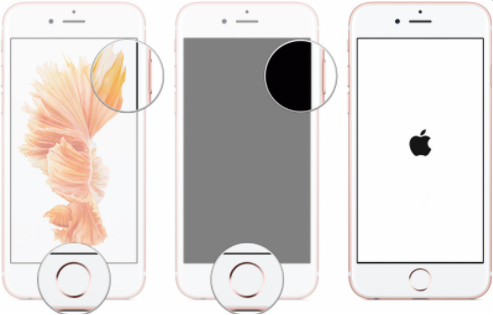
Исправьте iPhone, зависший в черно-белом режиме без потери данных
Вероятно, самое безопасное и лучшее решение проблемы черно-белого отображения iPhone — это iMyFone Fixppo, высокоэффективный и надежный инструмент для восстановления iOS. С помощью этого программного обеспечения вы можете вернуть свой iPhone в нормальное состояние без потери данных.
Несколько функций делают iMyFone Fixppo превосходящим другие инструменты восстановления iOS.

Вот как вы можете использовать iMyFone Fixppo, чтобы исправить зависание iPhone на черно-белом экране:
Шаг 1. Загрузите и установите iMyFone Fixppo на свой компьютер; запустите программу, выберите Стандартный режим, подключите компьютер к iPhone и нажмите «Далее».

Шаг 2. Как только ваш iPhone будет обнаружен, отобразится доступная прошивка iOS. Загрузите наиболее подходящую прошивку, выбрав предпочитаемую версию.

Шаг 3. Нажмите «Пуск», чтобы начать процесс восстановления. На экране вашего компьютера будет отображаться полный ход процесса ремонта. По завершении отобразится сообщение об успехе. Нажмите «Готово» и закройте программу.

Fixppo также хорошо устраняет проблемы с iPadOS, например, когда iPad зависает на черном экране смерти.
Стереть все содержимое и настройки
Третий и последний рекомендуемый метод — стереть весь контент и настройки на вашем iPhone, что приведет к удалению всех ваших данных и исправлению зависания iPhone в темноте. Кроме того, иногда это может не сработать.
Вот как вы можете стереть весь контент и настройки на вашем iPhone:
- Откройте Настройки на телефоне, а затем выберите Общие;
- Прокрутите вниз до пункта Сброс и коснитесь его;
- Нажмите Сбросить все настройки и подтвердите действие, нажав Стереть все содержимое и настройки.
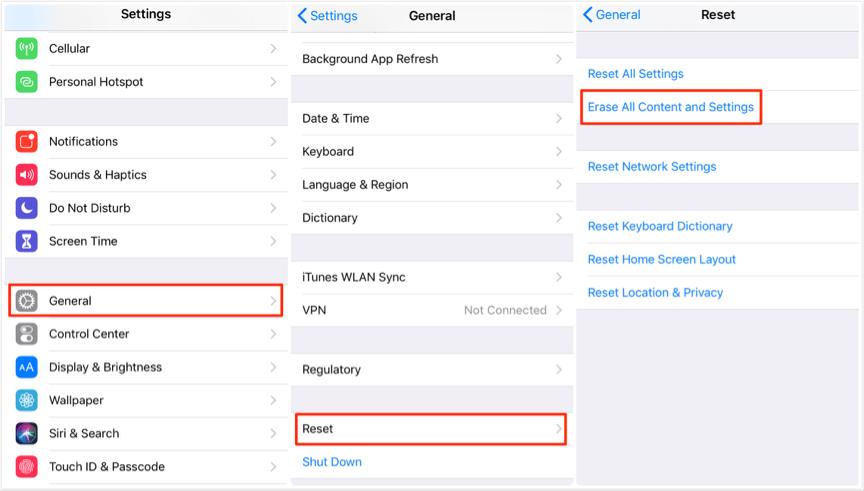
Часто задаваемые вопросы: что делать, если iPhone черно-белый, но не в режиме оттенков серого
Иногда ваш iPhone не находится в режиме оттенков серого, но по-прежнему отображает черно-белый экран. Это часто вызвано проблемой программного обеспечения и может быть легко решено. Обратитесь к части 2, чтобы исправить черно-белый режим iPhone iPhone.
Однако, если вы попробовали три способа, а ваш iPhone по-прежнему отображает черно-белое изображение, возможно, возникла неисправность оборудования, например неисправные датчики цвета или поврежденный OLED. Вам необходимо обратиться в службу поддержки Apple и запросить замену или обслуживание оборудования.
Вы можете позвонить по соответствующим телефонным номерам или отправиться в местный офис Apple в зависимости от вашего местоположения или страны происхождения.
Заключение
Пользователи Apple часто сталкиваются с проблемой черно-белых экранов iPhone. Хотя эта проблема может вызвать удивление у некоторых людей, для технически подкованных пользователей Apple она не является большой проблемой и может быть решена в течение нескольких минут.
Надеюсь, в статье все понятно про экран iPhone в черно-белом варианте. Мы будем рады, если эта статья и это Программное обеспечение для восстановления системы iOS окажется для вас полезным.

 2024/05/30 09:58
2024/05/30 09:58
